מצא את תאריך התפוגה של בניית תצוגה מקדימה של Windows 10 Insider
כפי שאתה אולי כבר יודע, לבניית Windows 10 Insider Preview יש תאריך תפוגה מוגדר מראש, המכונה גם "פצצת זמן". מיקרוסופט מגבילה את פרק הזמן שהמשתמש יכול להשתמש בגירסה מוקדמת של מערכת ההפעלה על מנת להבטיח שה-Insiders יישארו מעודכנים בתכונות והעדכונים האחרונים.
פרסומת
משתמשים יקבלו הודעת אזהרת תפוגה שבועיים לפני תאריך התפוגה. ההודעה מסבירה כי יש צורך לעדכן את מערכת ההפעלה לגרסה העדכנית ביותר. זה נראה כדלקמן.
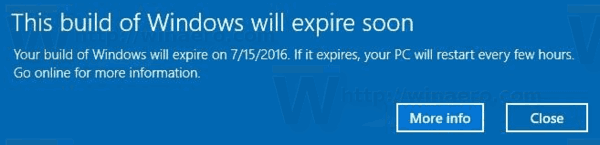
לאחר תאריך התפוגה של ה-build, המשתמש יתבקש להתקין גרסה חדשה יותר.
 Windows יציג את ההתראות האלה פעם ביום. בנוסף, היא תפיק אזהרות בקרת גישה למשתמש (UAC). מערכת ההפעלה תאתחל אוטומטית בכל כמה שעות. יום אחד הוא לא יתחיל, ויציג מסך שחזור עם ההודעה "יש לתקן את המחשב/המכשיר שלך. פג תוקפו של רכיב של מערכת ההפעלה".
Windows יציג את ההתראות האלה פעם ביום. בנוסף, היא תפיק אזהרות בקרת גישה למשתמש (UAC). מערכת ההפעלה תאתחל אוטומטית בכל כמה שעות. יום אחד הוא לא יתחיל, ויציג מסך שחזור עם ההודעה "יש לתקן את המחשב/המכשיר שלך. פג תוקפו של רכיב של מערכת ההפעלה".
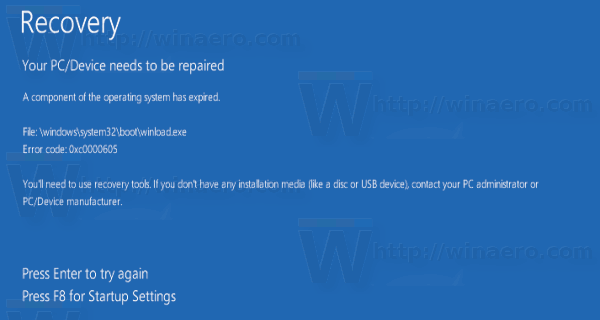
כשזה קורה, אתה צריך התקנה נקייה המבנה האחרון.
אז הנה איך למצוא את תאריך התפוגה של בניית התצוגה המקדימה של Windows 10 Insider המותקנת.
כדי למצוא את תאריך התפוגה של Windows 10 Insider Preview, תעשה את הדברים הבאים.
- ללחוץ לנצח + ר מקשים יחד במקלדת. תיבת הדו-שיח 'הפעלה' תופיע.
- הקלד את הדברים הבאים בתיבה הפעלה:
winver
- בתיבת הדו-שיח אודות Windows, אתה יכול לראות את תאריך התפוגה של Windows 10.

ראה את ערך התאריך ליד "עותק הערכה. פג תוקף".
טיפ: אתה יכול להוסיף את לגבי Windows הפקודה לתפריט ההקשר ב- Windows 10. זה יאפשר לך לבדוק במהירות את מערכת ההפעלה המותקנת גִרְסָה, מַהֲדוּרָה ו לבנות מספר.

ראה את המאמר
הוסף אודות תפריט ההקשר של Windows ב-Windows 10
הערה: הפריט אודות Windows הוא פקודת רצועת הכלים. ב-Windows 10 ו-Windows 8, אתה יכול להוסיף כל פקודת רצועת הכלים לתפריט ההקשר, באופן הבא.
כיצד להוסיף כל פקודת סרט לתפריט לחיצה ימנית ב- Windows 10
זהו זה.

